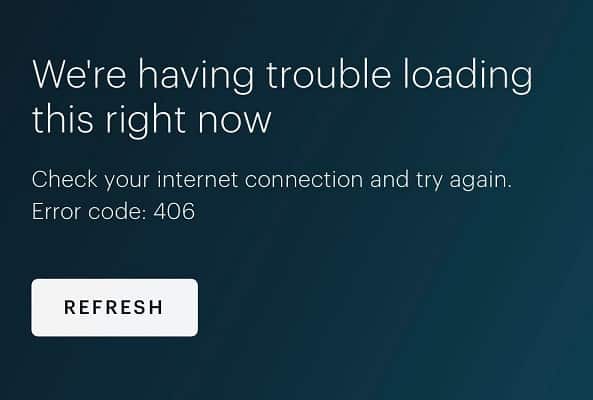
Hulu ist eine Video-Streaming-Plattform mit unbegrenzten Filmen und Fernsehsendungen sowie anderen Inhalten wie Dokumentationen und Live-TV. Es wird von Millionen von Benutzern auf der ganzen Welt verwendet und auf jedem wichtigen Gerät unterstützt. Es ist unter anderen OTT-Plattformen sehr beliebt geworden und auf dem Weg, das Beste zu werden.
Selbst die beste Leistung hat schlechte Tage und Benutzer haben Ähnliches mit dem Hulu-Fehlercode 406 gemeldet. Dieser Fehlercode kann durch viele verschiedene Gründe verursacht werden und Sie können keinen genau bestimmen, aber es gibt bestimmte Problemumgehungen und Methoden, die verwendet werden können, um den Fehler zu beheben Code. Daher haben wir unten alle möglichen Korrekturen und Lösungen aufgelistet.
So lösen Sie den Hulu-Fehlercode
Methode 1: Überprüfen Sie die Internetverbindung

Hulu benötigt eine stabile und schnelle Internetverbindung, um ohne Puffer und Probleme zu funktionieren, und wenn Sie diese nicht bereitstellen können, kann dies zu Problemen wie diesem führen. Überprüfen Sie die Geschwindigkeit und Latenz Ihrer Internetverbindung, wenn sie weniger als 16 Mbit / s beträgt, können Sie keine Filme und Videos in 1080p ansehen.
Wenn es nicht optimal ist, starten Sie Ihren Router und Ihr Modem neu, um vorübergehende Störungen zu beheben, die das Problem verursacht haben. Andernfalls können Sie auch versuchen, für eine bessere Latenz und Verbindungsgeschwindigkeit auf Ethernet umzuschalten.
Methode 2: Starten Sie Ihr Gerät neu
Wenn es einige Fehler und Störungen im System und in Hulu gibt, kann dies zu Ungleichheiten und Fehlercodes wie diesem führen. Der beste Weg, dies zu beheben, besteht darin, einen sauberen Neustart Ihres Geräts durchzuführen. Befolgen Sie diese Schritte, um zu erfahren, wie:
- Schließen Sie alle laufenden Anwendungen auf Ihrem Gerät.
- Herunterfahren oder ausschalten.
- Ziehen Sie das Netzkabel ab und lassen Sie das Gerät einige Minuten im Leerlauf.
- Stecken Sie nun den Netzstecker wieder ein und schalten Sie ihn ein.
- Booten Sie Ihr Gerät und alle temporären Störungen und Fehler werden während des Bootens behoben.
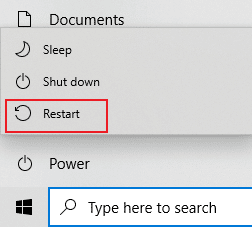
Methode 3: Aktualisieren Sie Hulu auf die neueste Version
Veraltete Anwendungen neigen dazu, Probleme zu verursachen, und mehrere Probleme werden auch mit dem neuen Update-Patch behoben. Daher wird das Aktualisieren Ihrer Anwendung auf die neueste Version den Fehler höchstwahrscheinlich beheben, wenn dies der Fall ist. Führen Sie die folgenden Schritte aus, um Hulu zu aktualisieren:
Aktualisieren Sie Hulu auf Android
- Öffnen Sie den Google Play Store auf Ihrem Smartphone.
- Tippen Sie oben rechts auf Ihr Profilsymbol.
- Wählen Sie nun aus der Liste der Optionen Apps und Geräte verwalten aus.
- Tippen Sie anschließend auf Details anzeigen.
- Suchen Sie Hulu in der Anwendungsliste und tippen Sie darauf.
- Wählen Sie nun die Schaltfläche Aktualisieren und lassen Sie es herunterladen und installieren.
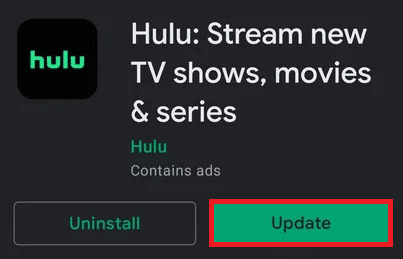
- Öffnen Sie danach und prüfen Sie, ob das Problem weiterhin besteht.
Aktualisieren Sie unter Windows
- Klicken Sie auf das Startmenü und dann auf die Suchleiste.
- Geben Sie Microsoft Store ein und drücken Sie die Eingabetaste.
- Klicken Sie in der oberen rechten Ecke des Fensters auf drei Punkte.
- Wählen Sie aus der Liste der Optionen Herunterladen und aktualisieren aus.
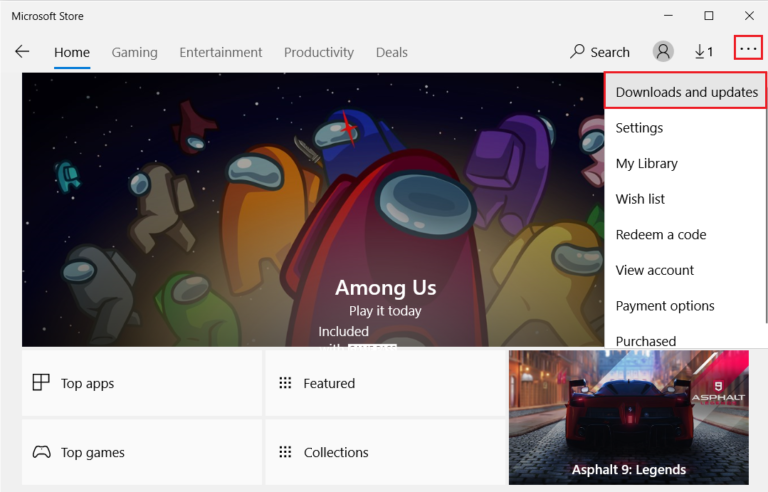
- Klicken Sie auf die Option „Updates abrufen“.
- Klicken Sie nun auf die Hulu-Anwendung und laden Sie das Update herunter.
- Öffnen Sie die Anwendung und suchen Sie nach Fehlern.
Methode 4: Cache-Daten Ihres Browsers löschen
Cache-Daten und Cookies werden beim Surfen im Internet oft beschädigt, und dies kann zu Unterschieden führen, die dazu führen, dass Hulu nicht richtig funktioniert. Befolgen Sie diese Schritte, um Cache-Daten im Chrome-Browser zu löschen:
- Öffnen Sie den Chrome-Browser auf Ihrem Computer.
- Klicken Sie oben rechts auf das Symbol mit den drei Punkten.
- Klicken Sie nun auf Weitere Tools und wählen Sie Browserdaten löschen.
- Aktivieren Sie in der Liste der Kontrollkästchen die Kontrollkästchen neben Cookies und andere Websitedaten und Bilder und Dateien zwischenspeichern.
- Klicken Sie nun unten auf die Option Daten löschen.
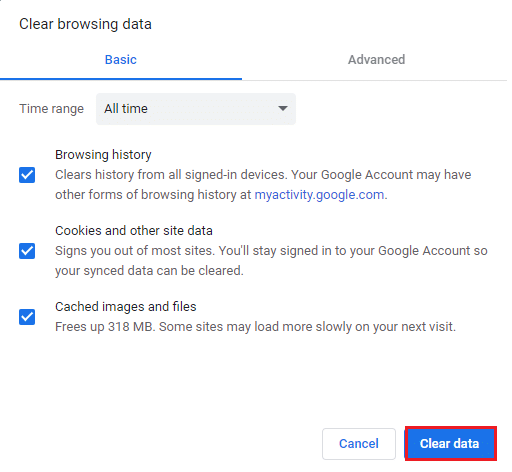
Eine beschädigte Cache-Datei kann auch andere Systemdateien kontaminieren, daher empfehlen wir Ihnen, einen vollständigen Systemscan mit dem PC Repair Tool durchzuführen, da es Ihr gesamtes System automatisch gründlich scannen kann, um nach Problemen wie beschädigten Systemdateien, ungültigen Registrierungseinträgen oder fehlenden DLLs zu suchen und diese dann zu beheben sein fortschrittliches algorithmisches Logiksystem.
⇓LADEN SIE DAS PC-REPARATURWERKZEUG JETZT HERUNTER⇓
Methode 5: Probieren Sie einen anderen Browser oder ein anderes Gerät aus
Wenn keine der oben genannten Methoden funktioniert hat, ist es auch möglich, dass es Probleme mit Ihrem Webbrowser und Gerät gibt, daher nur um die Möglichkeit zu klären und zu markieren, einen anderen Webbrowser herunterzuladen und sich mit Ihren Anmeldeinformationen wie Benutzername und Passwort bei Hulu anzumelden und zu prüfen, ob ein Hulu-Fehler vorliegt Code 406 fordert immer noch dazu auf, sich mit einem anderen Gerät anzumelden, falls verfügbar, und die Möglichkeit durchzustreichen.
Fazit
Hulu ist zweifellos eine der besten Streaming-Plattformen im Internet, aber Probleme wie der Hulu-Fehlercode 406 verfolgen die Benutzer immer noch, obwohl die Problemumgehungen und Korrekturen nicht so kompliziert sind, sondern die Frustration, wenn das Ansehen von Inhalten unterbrochen wird. Aus diesem Grund haben wir alle möglichen Korrekturen und Methoden aufgelistet, um das Problem ein für alle Mal zu lösen.